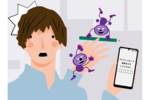ウイルスは過去の脅威ではない
スマホやPCにさまざまな被害をもたらすソフトウェアの中でも、「コンピューターウイルス」はもっともポピュラーなものの一つだ。名前を聞いたことがない、という人は少ないのではないだろうか。
フィクションの世界だと、コンピューターウイルスは、「巨大な細菌」のようなイラスト風に描かれたり、ディスプレー上に大きく「CAUTION」と表示する振る舞いをしたりするように、わかりやすく表現されることがある。しかし、すべてのウイルスが、はっきりと利用者にわかるようなふるまいをするとは限らない。
もちろん、ウイルスに感染することで、意図しない挙動が明確に出る場合はある。不審なポップアップ表示が出る、明らかに挙動が重くなる、再起動が繰り返されるなどだ。
ただ、ウイルスの挙動に気づきにくいケースもある。知らないファイルが増えている、メールの送信トレイに身に覚えのない履歴がある、ファイルの拡張子が変わっているなど……。
感染した場合の被害としても、個人情報の搾取、漏えい、改ざんは、サービスにログインできない、カードが不正に使われるなどで、比較的、早く気付けるものだろう。
ただ、それだけではなく、ウイルスに感染させるためのメールを自分の端末から配信される、他のパソコンへの攻撃の踏み台にされるなど、自分が「加害者」になるケースもある。このような場合、利用者が知らないうちにウイルス感染に加担することになってしまう。
現代社会において、コンピュータウイルスに感染する経路は複雑化してきている。かつては外部記録媒体などを経由して感染が広がったウイルスも、最近その多くはインターネット経由で侵入してくることが多い。これまではなかった新しいタイプのウイルスなどはもちろん、「亜種」と呼ばれる従来のウイルスの一部を改変したものもある。
最近では、PCだけではなく、スマートフォンも標的になりやすい。スマートフォンはクレジットカードや交通系カードなどの決済機能も搭載するため、感染したときの被害は深刻となる。コンピューターウイルスは過去のものではなく、今でも大きな脅威なのだ。
予防をしつつ、日頃の行動で注意する
コンピューターウイルスの対策としては、まず、ウイルス対策ソフトなどのセキュリティソリューションをインストールしておくことが何よりも重要だ。
一昔前では、「ウイルス対策ソフトはデバイスの動作を遅くする」という言説があった。高速なCPUと容量の多いメモリを必要とする製品もあったため、セキュリティ関連のソフトを入れることをためらう人もいたのは事実だ。
しかし、最近では、その点を改良されているソフトが多い。システム全体を定期的にスキャンし、ウイルスを特定してあらかじめ防ぐようにして、PCのパフォーマンスを下げることなく効果を発揮できるものもある。あるいは、作業をしない時間帯にスキャンを実行することも可能になっている。
ウイルスの定義ファイルをアップデートすることも、ネットであっという間に完了できる。動作が遅くなることをためらって、セキュリティソリューションをインストールしないことはオススメできない。
もっとも、ウイルス対策ソフトは、すべてのウイルスからの保護を完璧に保証するものではない。個人がセキュリティへの意識を高めることも大切だ。
ウイルス対策のソフトを入れるだけでよしとするのではなく、デバイス名やWi-Fiパスワードをデフォルトから変更する、最新のパッチなどを適用する、バージョンアップの情報などをチェックするなどの対策を欠かさないようにしたい。
不審なメールは開かない、提供元不明のアプリケーションやソフトウェアは不用意にダウンロードしない……なども基本。ウイルス対策ソフトなどで予防をしつつ、感染しないためにインターネット利用時の行動に注意すること、また感染した場合の症状を知ることで初期に発見することが肝心だ。
今回はMcAfee Blogから「ウイルス感染の症状とウイルススキャンの実行方法」を紹介しよう。(せきゅラボ)
※以下はMcAfee Blogからの転載となります。
ウイルス感染の症状とウイルススキャンの実行方法:McAfee Blog
お使いのパソコンやスマートフォン、タブレットなどのデバイスがウイルスに感染している可能性がある場合でも、お使いのデバイスをスムーズに動作させたい場合でも、ウイルススキャンを実行することは簡単です。ウイルススキャンの実行方法は、デバイスやOSの種類によって異なります。
この記事では、異なるデバイスやOSでウイルススキャンを実行する方法を解説します。ウイルススキャンの方法について詳しく説明する前に、お使いのデバイスがウイルスに感染している可能性があるいくつかの兆候にも触れますので、参考にしてください。
デバイスがウイルスに感染している可能性がある兆候
お使いのパソコンやスマートフォン、タブレットなどのデバイスで、以下の症状が見られる場合は、ウイルスに感染している可能性があります。
しかし、これらの問題の多くはウイルススキャンで解決できるため、過度に心配する必要はありません。
1.デバイスの動作が重い。
2.デバイスの起動に時間がかかる。
3.デバイスに保存したはずのファイルが見つからない。
4.デバイスのストレージ容量が不足している。
5.あなたが作成した覚えのないメールやメッセージがあなたのアカウントから送信されている。
6.ブラウザのホームページや設定が知らない間に変更されている。
7.予期せぬポップアップウィンドウが表示されている。
8.クラッシュやその他のプログラムエラーが発生している。
そもそも、ウイルススキャンは正確に何をするのか?
それぞれのウイルス対策ソフトの動作は少し異なりますが、一般的には、アンチウイルスソフトウェアは、特定の特徴を満たす既知のマルウェアを検知します。また、コードの類似性から亜種を検出することもあります。
ウイルス対策ソフトの中には、既知の不審な動作をチェックするものもあります。ソフトウェアが危険なプログラムやコードに遭遇した場合は、それを削除します。場合によっては、危険なプログラムを製造元のクリーンなプログラムに置き換えることもあります。
どのようにウイルススキャンを実行するのか?
ここからは、デバイスやOSごとのウイルススキャンの実行方法について解説します。
Windowsパソコンの場合
最新バージョンのWindows 10をお使いの場合は、「設定」から「アップデートとセキュリティ」タブを選択してください。そこから「今すぐスキャン」ボタンを押すと、ウイルススキャンを実行できます。
Windows 10のデフォルトで搭載されているウイルススキャンは、必要最低限の簡易的なものなので、「McAfeeトータルプロテクション」のような、精度が高くシステムリソースの消耗が少ない、堅牢なアンチウイルスソフトを導入するとより安心でしょう。
お使いのウイルス対策ソフトウェアを使用してウイルススキャンを実行する方法については、ソフトウェアの「ヘルプ」メニューを検索するか、ウェブサイトで正確な手順を確認してください。
Macパソコンの場合
MacOSを実行しているパソコンにはアンチウイルスソフトが内蔵されていないため、ウイルススキャンを行うにはセキュリティソフトをダウンロードする必要があります。
オンラインで利用できる無料のウイルス対策ソフトもありますが、さまざまな脅威からパソコンやデータを守ってくれる信頼できるアンチウイルスソフトに投資することをお勧めします。無料のアンチウイルスソフトは、サイバー犯罪者やハッカーがマルウェアを拡散させるために利用する可能性があるため、必ずしも安全とは言えません。
すでにダウンロード済みのウイルス対策ソフトで、ウイルススキャンを実行する方法を知りたい場合は、ソフト内にある「ヘルプ」で検索するか、公式サイトで調べることができます。
スマートフォンやタブレットの場合
パソコン同様に、スマートフォンやタブレットでもウイルスに感染する可能性があります。しかも、スマートフォンやタブレットを狙ったウイルス(マルウェア)は年々増加傾向にあります。
一般的には、危険なアプリをダウンロードしたり、テキストメッセージの添付ファイルを開いたり、危険なウェブページを閲覧したり、マルウェアを搭載した別のデバイスに接続したりすると、デバイスがウイルスに感染する可能性があります。
幸いなことに、スマートフォンやタブレットに対応しているモバイルセキュリティソフトウェアを利用すれば、お使いのデバイスを保護することができます。デフォルトでは搭載されていないので、専用のアプリをダウンロードする必要があります。
Androidのプラットフォームはオープンなオペレーティングシステムであるため、Androidデバイス用のウイルス対策アプリは多数存在しています。数多くのアンチウイルスアプリの中から信頼できるものを選んで、ウイルススキャンを簡単に実行することができます。
しかし、Appleデバイスは、オペレーティングシステムが閉鎖的で、第三者にコードを見られることがないため、少し勝手が異なります。Appleは、マルウェアのリスクを減らすために、App Storeで提供しているアプリのインストールのみを許可していますが、これだけではウイルス対策ソフトと同じ効果が得られません。
Appleデバイスをより強固に保護するために、モバイルセキュリティソフトをインストールして、連絡先や写真、メッセージなど、スマートフォンやタブレットに保存されている大切なデータを脅威から守りましょう。
※本記事はアスキーとマカフィーのコラボレーションサイト「せきゅラボ」への掲載用に過去のMcAfee Blogの人気エントリーを編集して紹介する記事です。
■関連サイト